Garageband怎么创建项目 Garageband创建项目教程
2022-01-08 19:21:52 作者:佚名 对Garageband有了初步了认识之后,就可以试着去创建一个项目了,Garageband怎么创建项目?想要了解具体的操作的话可以来看看Garageband创建项目教程哦~
Garageband创建项目教程:
选取“文件”>“新建”(或按下 Command-N)。
在项目选取器中,从左侧列表中选择一个选项。
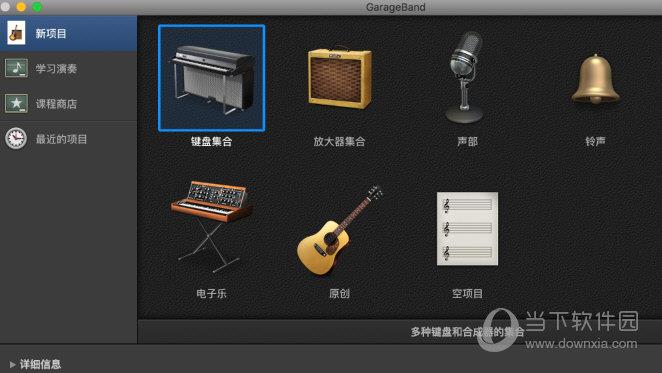
若要查看所有可用的项目模板:请点按“新项目”。
若要查看最近打开的项目:请点按“最近的文稿”。
选择模板。
若要编辑项目的项目设置,请点按项目选取器左下角的“详细信息”三角形,然后执行以下任一操作:
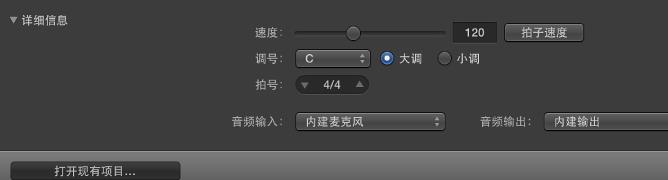
若要设定项目速度:请拖移“速度”滑块,在“速度”栏中输入速度,或点按“拍子速度”按钮多次。
若要设定项目调号:请从“调号”弹出式菜单中选取一个调,然后点按“大调”或“小调”。
若要设定项目拍号:请点按箭头来更改节拍数,或连按拍号并输入新拍号。
若要设定音频输入:请从“音频输入”弹出式菜单中选取输入源(仅限音轨)。
若要设定音频输出:请从“音频输出”弹出式菜单中选取输出(设备)。
点按“选取”。新项目将打开。
以上就是小编带来的Garageband创建项目教程解析了,关于这个软件还涉及到很多的操作,请关注小编带来的教程哦。











